Jak stworzyć historię na Facebooku

Historie na Facebooku mogą być bardzo zabawne do tworzenia. Oto jak możesz stworzyć historię na swoim urządzeniu z systemem Android i komputerze.
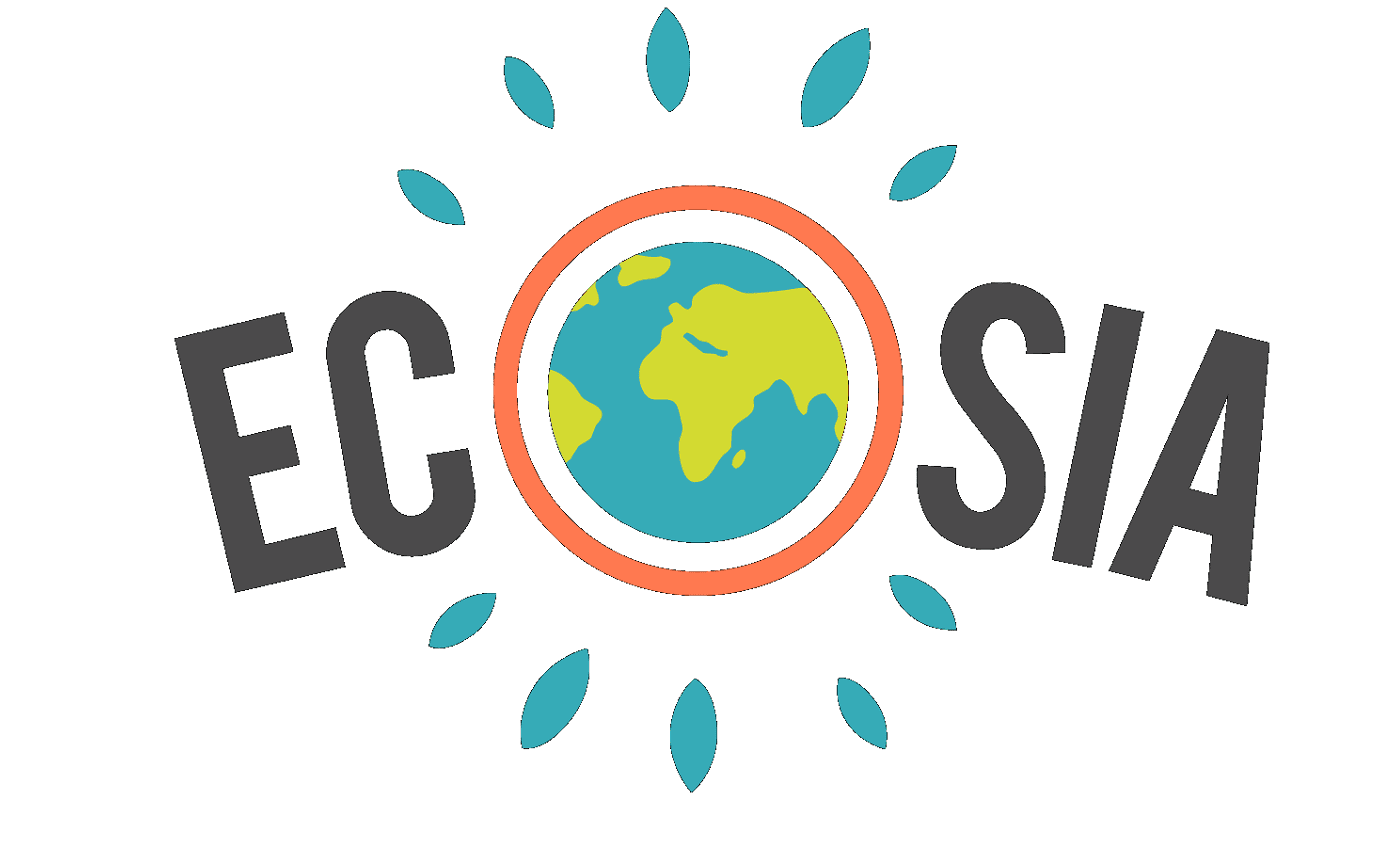
Nowoczesne przeglądarki są zaprojektowane tak, aby zawierały szereg przydatnych funkcji poprawiających jakość życia. Jednym z najczęstszych jest automatyczne wypełnianie danych formularzy. Autouzupełnianie formularzy ma na celu przede wszystkim zaoszczędzenie czasu i wysiłku związanego z wielokrotnym wprowadzaniem tych samych danych, takich jak adresy dostawy. Dodatkową korzyścią jest to, że nie musisz się martwić o literówki, ponieważ dane zostaną automatycznie uzupełnione.
Autouzupełnianie formularzy działa, zapisując lokalną kopię danych przesyłanych do formularzy internetowych. Główne typy danych, które tworzą autouzupełniane zapisy, to adresy i szczegóły płatności. Chociaż możesz zgodzić się, że automatyczne uzupełnianie tych danych może być pomocne i oszczędzić czas, możesz nie chcieć, aby Twoja przeglądarka przechowywała lokalną kopię tych informacji.
Na szczęście ogólnie łatwo jest kontrolować, jakie dane formularzy zapisała Twoja przeglądarka i czy może ich używać do automatycznego wypełniania formularzy.
Konfiguracja ustawień autouzupełniania formularzy w przeglądarce Ecosia na Androidzie jest szczególnie prosta dzięki ustawieniom w aplikacji. Aby uzyskać dostęp do ustawień, dotknij ikony z trzema kropkami w prawym górnym rogu aplikacji.
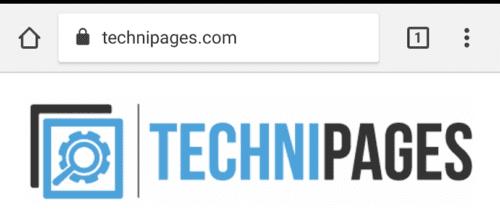
Stuknij ikonę z trzema kropkami w prawym górnym rogu aplikacji, aby uzyskać dostęp do ustawień w aplikacji.
Następnie, aby otworzyć same ustawienia, dotknij "Ustawienia", które będzie drugim od dołu menu rozwijanego.
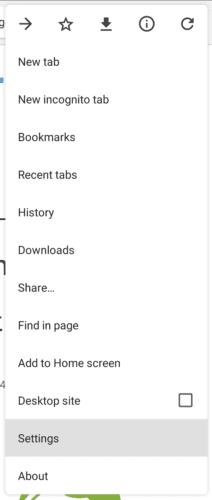
Wybierz "Ustawienia", które będą drugie od dołu listy rozwijanej.
W ustawieniach dotknij pierwszej opcji „Autouzupełnianie i płatności”, aby uzyskać dostęp do ustawień autouzupełniania.
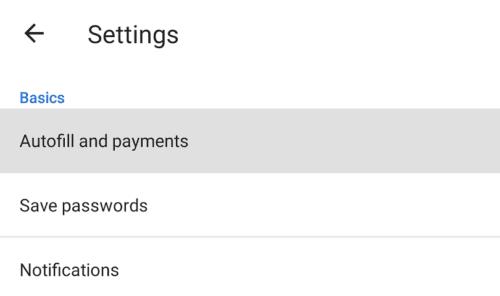
Dotknij pierwszego wpisu na liście ustawień, „Autouzupełnianie i płatności”.
Aby uniemożliwić Ecosia automatyczne wypełnianie danych w formularzach, przesuń suwak „Automatyczne wypełnianie formularzy” do pozycji wyłączonej.
Ponadto możesz również zarządzać i dodawać nowe dane autouzupełniania zarówno dla adresów, jak i danych karty, dotykając odpowiednich opcji.
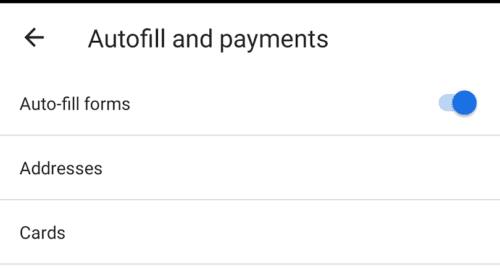
Stuknij suwak, aby całkowicie wyłączyć autouzupełnianie.
Po dotknięciu w „Adresy” lub „Karty” możesz zobaczyć listę zapisanych wpisów. Aby dodać nowy wpis adresu, dotknij "Dodaj adres". Aby zmodyfikować istniejący wpis, po prostu go dotknij. Aby usunąć wpis, dotknij ikony kosza na górnym pasku podczas modyfikowania wpisu.
Wskazówka: Proces dodawania lub modyfikowania danych karty jest taki sam jak w przypadku adresów.
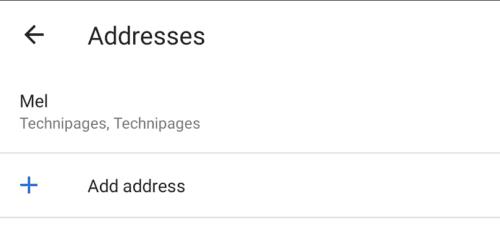
Kliknij „Dodaj adres” lub zarządzaj istniejącymi danymi formularza.
Aby dodać adres, musisz wypełnić wszystkie pola oznaczone gwiazdkami. Dokładny układ formularza może się różnić w zależności od wybranego kraju.
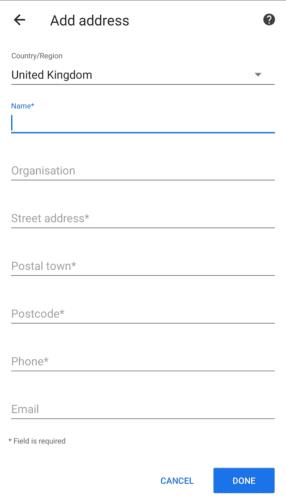
Dodając adres należy wypełnić wszystkie pola oznaczone gwiazdkami.
Historie na Facebooku mogą być bardzo zabawne do tworzenia. Oto jak możesz stworzyć historię na swoim urządzeniu z systemem Android i komputerze.
Dowiedz się, jak wyłączyć irytujące automatyczne odtwarzanie wideo w Google Chrome i Mozilla Firefox za pomocą tego samouczka.
Rozwiąż problem, w którym Samsung Galaxy Tab S8 utknął na czarnym ekranie i nie włącza się.
Przeczytaj teraz, aby dowiedzieć się, jak usunąć muzykę i filmy z tabletów Amazon Fire i Fire HD, aby zwolnić miejsce, uporządkować lub poprawić wydajność.
Poradnik pokazujący dwa rozwiązania, jak na stałe uniemożliwić aplikacjom uruchamianie się przy starcie na urządzeniu z Androidem.
Ten poradnik pokazuje, jak przesyłać wiadomości tekstowe z urządzenia Android za pomocą aplikacji Google Messaging.
Masz Amazon Fire i chcesz zainstalować Google Chrome? Dowiedz się, jak zainstalować Google Chrome za pomocą pliku APK na urządzeniach Kindle.
Jak włączyć lub wyłączyć funkcje sprawdzania pisowni w systemie Android.
Kiedy Samsung zaprezentował nową linię tabletów flagowych, było na co czekać. Galaxy Tab S9 i S9+ przynoszą oczekiwane ulepszenia, a Samsung wprowadził także Galaxy Tab S9 Ultra.
Czy kochasz czytać eBooki na tabletach Amazon Kindle Fire? Dowiedz się, jak dodać notatki i podkreślać tekst w książce na Kindle Fire.






